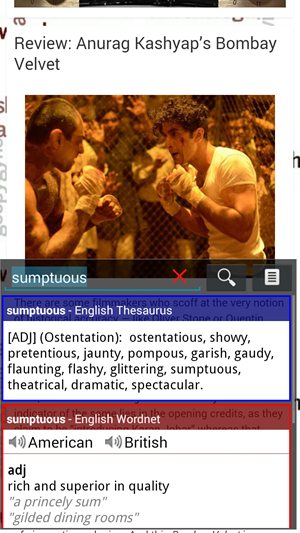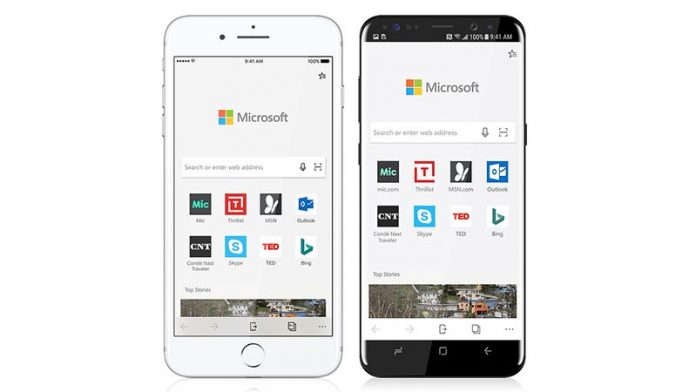Dark Mode je nejdiskutovanějším chytrým telefonem od minulého roku. Tato nová funkce aplikuje na naše zařízení temné téma, které je jemné k našim očím v noci nebo při slabém světle. Temný režim pro celý systém dorazil na smartphony Android s Androidem 10 a vztahuje se na celé uživatelské rozhraní. Můžeme jej kdykoli povolit pouhým zapnutím přepínače a dokonce jej nastavit podle plánu, takže jej nebudete muset aktivovat pokaždé, když budete chtít telefon používat při slabém osvětlení. Zde uvádíme tři způsoby, jak v telefonu automaticky povolit tmavý režim.
jak odstranit profilový obrázek účtu google
Přečtěte si také | Jak povolit temný režim ve všech vašich aplikacích pro Android
Automaticky povolit temný režim
Obsah
Tmavý režim celého systému je k dispozici pro všechna zařízení Android 10 nebo Android 11. Procesy pro jeho povolení jsou však odlišné. Ukážeme vám tři způsoby, jak ve vašich aplikacích pro Android automaticky povolit tmavý režim.
1. Tmavý režim v celém systému



1] Nejprve přejděte v telefonu na „Nastavení“ a klepnutím na „Displej“ zadejte nastavení displeje.
3] Zde najdete různé možnosti v závislosti na zařízení. Někteří výrobci jej nazývají „Noční režim“ nebo „Temné téma“ a někteří jej také nazývají „Temný režim“. Klepněte na něj.
4] Dále klepněte na „Zapnout automaticky nebo„ „Naplánovat“ na některých zařízeních.
5] Nyní vyberte „Automaticky povolit od západu slunce do východu slunce“, jak je vidět na OnePlus Nord, nebo jednoduše „Západ slunce do východu slunce“ na jiných telefonech.
A je to! Váš telefon automaticky aktivuje tmavý režim, když zapadá slunce. Kromě toho můžete také nastavit vlastní čas pro povolení tmavého režimu podle vašeho pohodlí.
2. Prostřednictvím nastavení jednotlivých aplikací


jak zrušit audio účet na amazonu

Cvrlikání
Většina aplikací pro Android nyní podporuje tmavý režim. Pokud tedy chcete, aby tyto aplikace automaticky sledovaly temné téma celého systému, můžete to udělat. Stačí v aplikaci vyhledat nastavení „Téma“ a zobrazí se možnost „Výchozí systém“, klepnout na něj a až přijde západ slunce, bude tato aplikace sledovat celosystémové nastavení a přepne se do tmavého režimu. Některé aplikace mají dokonce zabudovanou funkci „Automaticky při západu slunce“.
3. Používání aplikací třetích stran
Ne každá aplikace podporuje temný režim a Android 10 má způsob, jak vynutit temný režim v aplikacích prostřednictvím možností pro vývojáře, i když to nemůže naplánovat na konkrétní čas, jako je západ slunce. Některé aplikace třetích stran mohou nejen přinutit aplikace používat tmavý režim, ale také naplánovat povolení tmavého režimu. Mluvíme zde o aplikaci DarQ.
jak nyní přidat karty na google

1] Nejprve si nainstalujte do počítače ADB pomocí Balíček vývojářů XDA .
3] Stáhněte si zip soubor Skript DarQ ADB z fór XDA.
4] Rozbalte soubor a dvakrát klikněte na aplikaci pro operační systém vašeho počítače a počkejte, až se skript spustí.
5] Po dokončení spuštění skriptu ADB můžete použít aplikaci DarQ.
6] Otevřete v telefonu aplikaci DarQ a najdete několik možností použití tmavého režimu:
jak nastavit různé zvuky upozornění na Androidu

Vývojáři XDA
- Povolit temný motiv: Bude povolen tmavý režim celého systému Android 10.
- Force Dark Theme: Všechny aplikace budou používat tmavé téma.
- Auto Dark Theme: Váš telefon zapne tmavý režim při východu nebo západu slunce.
7] Klepnutím na třetí možnost automaticky aktivujete tmavý režim v telefonu.
Pokud při spuštění této aplikace narazíte na jakýkoli problém, můžete se poradit s vývojáři DarQ GitHub .
Jednalo se o metody automatického povolení tmavého režimu na smartphonu Android. Další tipy a triky najdete na stránce Gadgets To Use!
Komentáře na Facebooku